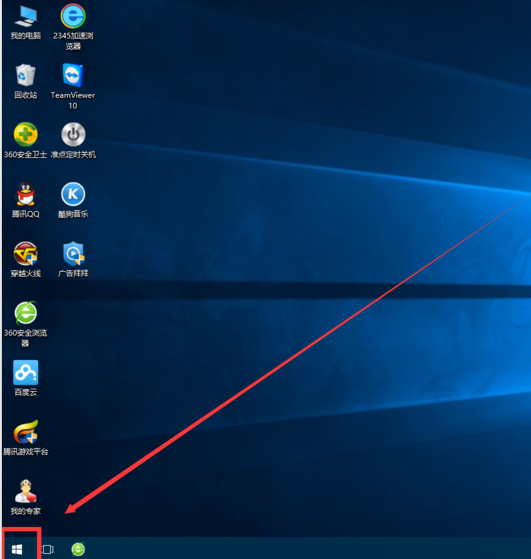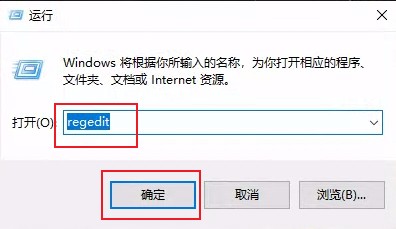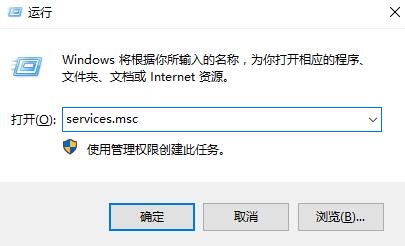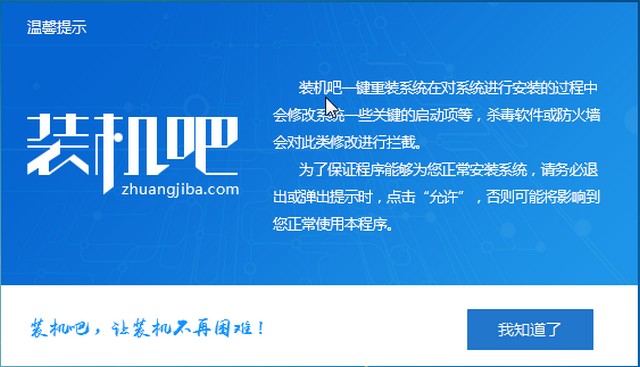- 编辑:飞飞系统
- 时间:2023-09-09
蓝牙迄今为止仍然是一种非常流行的数据传输方式,因为蓝牙不需要宽带连接,不消耗数据流量,并且可以实现无线连接。如果要使用蓝牙,必须先打开蓝牙。那么如何开启笔记本电脑的蓝牙呢?下面,小编就为大家介绍一下win10笔记本打开蓝牙的操作步骤。
现在,win10系统也可以支持笔记本自带的蓝牙功能了。我们只要在系统的蓝牙设置中进行几个简单的步骤,就可以直接使用蓝牙功能了。然而,目前大多数用户并不知道Win10的蓝牙设置在哪里。下面,小编给大家带来win10笔记本打开蓝牙的图文。
win10笔记本蓝牙怎么打开
首先点击左下角的win10菜单图标将其打开
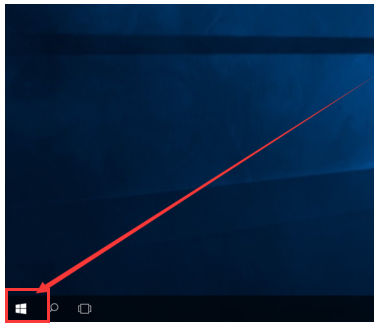
笔记本蓝牙电脑图-1
找到“设置图标”并单击将其打开
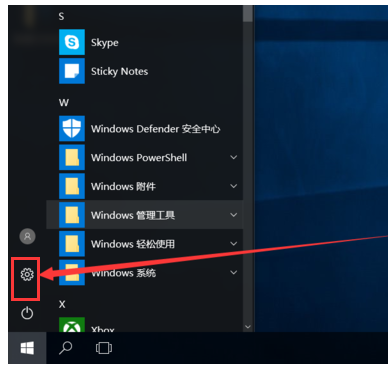
win10电脑图-2
打开设置图标后,会出现这个白色窗口,找到图中的设备,点击打开
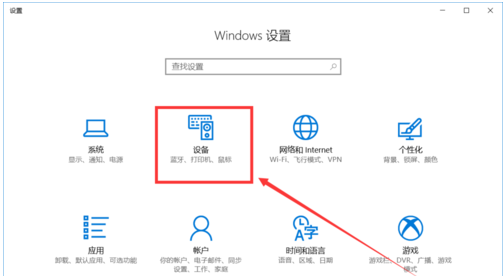
笔记本蓝牙电脑图3
打开后,第一栏是蓝牙设备的设置界面。点击图中灰色图标即可打开蓝牙。
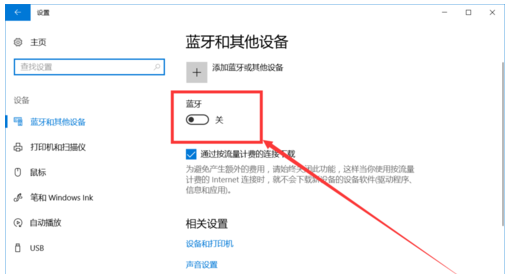
笔记本蓝牙电脑图4
开启后,下方会显示可以链接的蓝牙设备,可以是手机、耳机、鼠标等。
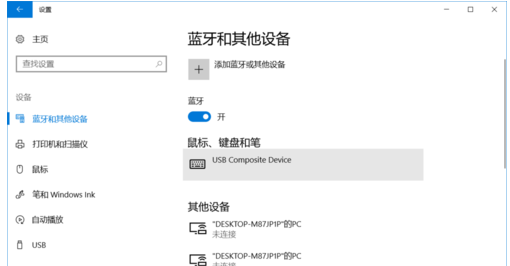
Win10电脑图-5
点击上方添加设备图标打开
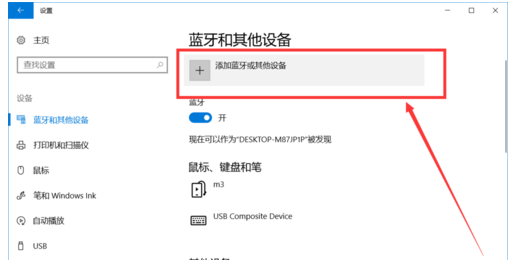
笔记本蓝牙电脑图6
以上是win10笔记本打开蓝牙的步骤。